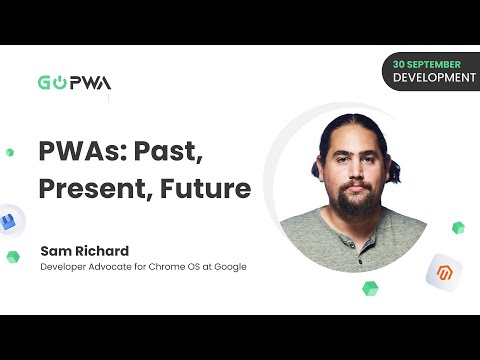Det er også mulig å lese e-bøker fra branntablettens SD-kort, selv om Amazons programvare ikke viser disse automatisk for deg.
Velge et SD-kort
MicroSD-kort kan kjøpes fra praktisk talt hvor som helst elektronikk er solgt, inkludert Amazon. På Amazon for øyeblikket kan du kjøpe et 32 GB MicroSD-kort for rundt $ 13 og en 64 GB en for rundt $ 21.
Branntabletter kan bruke Micro SD-kort med opptil 128 GB i størrelse, så det er den maksimale størrelsen du kan kjøpe og bruke.
Amazon anbefaler enten "UHS" eller "Class 10" Micro SD-kort for optimal ytelse. Du kan kanskje finne "Class 2" Micro SD-kort for mindre penger, men disse vil bli betydelig tregere. Du kan ikke spille av videoer fra Micro SD-kortet hvis det er for sakte, for eksempel.

Få filer på ditt SD-kort
Du trenger en måte å sette mediefiler på SD-kortet fra datamaskinen din. Datamaskinen din kan ha et Micro SD-kortspor - hvis det gjør det, kan du bare sette inn Micro SD-kortet i datamaskinen. Hvis den har et SD-kortspor, kan du kjøpe en SD-kortadapter som gjør at du kan sette inn Micro SD-kortet i den fullstendige SD-kortsporet. Noen Micro SD-kort kommer selv med disse.
Hvis du ikke har enten på datamaskinen, er den enkleste måten å få en på, trolig å kjøpe en Micro SD-kortleser som plugger inn via USB.
Du må sørge for at Micro SD-kortet er formatert med FAT32- eller exFAT-filsystemet, slik at Branntablet kan lese det. De fleste SD-kort skal komme formatert med disse filsystemene. Hvis du er i tvil, høyreklikk SD-kortet i datamaskinvisningen i Windows, velg "Format", og kontroller at det riktige filsystemet er valgt.

Når du er ferdig, høyreklikker du Micro SD-kortet i Windows og velger "Eject" for å fjerne det på en sikker måte. Koble den fra datamaskinen din, og sett den inn i MIcro SD-kortsporet på branntabletta. Dette er nær øverste høyre hjørne på siden av $ 50 Fire Tablet. Du må åpne en liten dør for å få tilgang til den.

Tilgang til videoer, musikk, bilder og ebøker
Videoer, musikk og bilder på ditt Micro SD-kort vil automatisk bli oppdaget av branntabletten. For eksempel finner du videofiler på Micro SD-kortet i appen "Mine videoer" som følger med nettbrettet ditt.

Du kan også bruke en annen eBook Reader app.

Nedlasting av programmer, filmer, TV-programmer og bilder til SD-kortet
For å velge hvilket innhold som er lagret på SD-kortet ditt, åpner du Innstillinger-appen på branntablet, klikker på "Lagring" og klikker på "SD-kort".
Aktiver "Installer støttede apper på SD-kortet" -alternativet, og branntablet ditt vil installere apper du laster ned i fremtiden til SD-kortet, hvis appen støtter dette. Enhver av appens brukerspesifikke data vil fortsatt bli lagret i intern lagring.
Aktiver "Last ned filmer og TV-programmer på SD-kort" -innstillingen og videoer du laster ned fra Amazons Video-app - både filmer og TV-programmer - vil bli lagret på SD-kortet.
Slå på "Lagre bilder og personlige videoer på SD-kortet", og bilder og videoer du tar opp og tar opp på branntablet, lagres i sitt SD-kort i stedet for det interne lagringsområdet.

Hvis du vil flytte en individuell app fra det interne lagringsplassen til SD-kortet, åpner du appen Innstillinger, klikker på "Apps &Games" og klikker på "Administrer alle programmer". Trykk på navnet på appen du vil flytte, og trykk på "Flytt til SD-kort". Hvis det allerede er på SD-kortet, vil du se en "Flytt til tablett" -knapp i stedet. Hvis du ikke kan flytte den til SD-kortet, blir knappen bare gråtonet.

Sikker fjern Micro SD-kortet fra branntablet
Hvis du ønsker å fjerne Micro SD-kortet fra Brann Tablet, bør du åpne Innstillinger-appen, trykker du på “Storage”, trykker du på “Trygg fjerning av SD-kort”, og trykk “OK”. Du kan deretter forsiktig trykke på SD-kortet og det kommer til å stikke ut.

Hvis du trenger mer lagringsplass, kan du alltids kjøpe flere Micro SD-kort og bytte dem ut for å få tilgang til forskjellige videoer og andre mediefiler. Husk at apps du har installert på SD-kortet vil ikke være tilgjengelig med mindre det bestemt SD-kort er satt inn.